- マルチメディア
Windowsの場合
- トータルビデオコンバーター
- スクリーンレコーダー
- ブルーレイ/DVD
Windowsの場合
- ブルーレイプレイヤー
- ブルーレイ クリエーター
- DVDリッパー
- DVD クリエーター
- 携帯
- オンラインツール
無料のオンラインソリューション
- 無料ビデオコンバーター
- 無料のスクリーンレコーダー
- 無料のHEICコンバーター
- 店
- リソース
- サポート
 Windowsの場合
Windowsの場合 Windowsの場合
Windowsの場合 無料のオンラインソリューション
無料のオンラインソリューション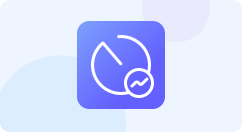
1.スキャンするモードを選択する
iOS デバイスをコンピューターに接続し、標準モードまたは暗号化モードを選択してデータをバックアップします。
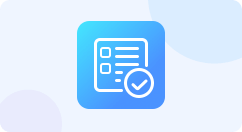
2. 必要なデータを選択する
すべてのデータの中から、メッセージ、連絡先、写真、ビデオ、アプリケーションなど、必要なものにチェックマークを付けることができます。
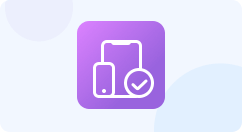
3. iOS/コンピュータへのバックアップ
「次へ」ボタンをクリックすると、バックアップ プロセスがすぐに開始されます。デバイスとコンピューター間の接続を維持してください。

iTunes や iCloud を使って iPhone/iPad/iPod のデータをすべてバックアップするのは簡単ですが、時間がかかります。必要なデータやファイルを選択したい場合、4Easysoft iOS データ バックアップと復元 for Mac が最適です。すべてのデータを一括で素早くバックアップしたり、プレビューして必要に応じて必要なものを選択したりできます。
さらに重要なのは、新しいバックアップがコンピューター上の古いデータをカバーしないということです。古いデータは両方とも存在するため、このようにしてデータが失われることはありません。このツールは、標準モードと暗号化モードの 2 つのモードでデータをバックアップします。したがって、重要なデータを保護するためにパスワードを作成することもできます。サポートされているファイルの種類は次のとおりです。
写真
ビデオ
音楽
通話履歴
メッセージ
ノート
カレンダー
サファリ
連絡先
ボイスメール
ボイスメモ
オーディオブック
ワッツアップ
バイバー
メッセンジャー
キック
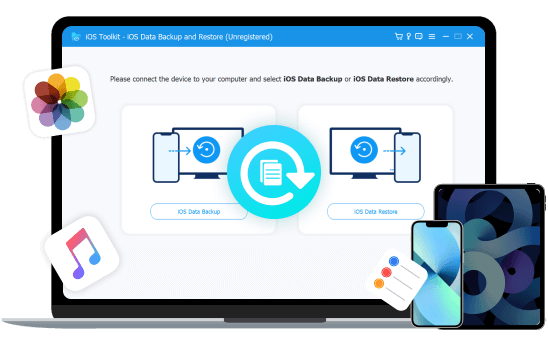
バックアップと同様に、選択したデータを Windows/Mac から iOS デバイスに復元することもできます。バックアップしたデータを参照して詳細を 1 つずつプレビューし、iPhone/iPad/iPod に復元する項目を選択できます。このようにして、古い iPhone からデータを簡単にバックアップし、新しい iPhone 16/15/14/13 に復元できます。iOS デバイス以外にも、Android フォン、外部ドライバーなどにデータを復元することもできます。
バッチバックアップ
すべての種類のデータをチェックして、ワンクリックで一括バックアップします。
すべてのiOSデバイスをサポート
iPhone 16/15/14/13/12/11/X/8、iPad Pro、iPod touchなどをサポートします。
使いやすい
直感的なインターフェースと簡単な操作でデータを管理します。
プレビューと選択
データをプレビューし、バックアップするデータを選択します。
100% セキュリティ
バックアップしたデータを保護するためにパスワードを設定することもできます。
データ損失なし
バックアップおよび復元プロセス中にデータが失われないことを保証します。
| 特徴 | iTunesでバックアップ | iCloudでバックアップ | 4Easysoft iOSデータバックアップと復元(Mac用) |
|---|---|---|---|
| プレビューデータ | |||
| 選択的にバックアップ | |||
| 選択的に復元 | |||
| バックアップの暗号化 | |||
| データを上書きする | |||
| バックアップ速度 | 20分 - 2時間 | 30分 - 2時間 | 約20分 |

WhatsApp 転送
WhatsApp のメッセージと連絡先をコンピューターまたは他の iOS デバイスに転送します。